Maci taaskäivitamine taasterežiimis
Mida teada
- Taaskäivitage oma Mac ja hoidke all klahvi Command ja R, et käivitada taasterežiimi.
- M1-põhises Macis vajutage ja hoidke toitenuppu all ning oodake vastavat viipa.
- Taasterežiim võimaldab teil Maci taastada või uuesti installida.
See artikkel õpetab teile, kuidas taaskäivitada oma Mac taasterežiimi, ja selgitab, mida taasterežiim teie ja teie andmete jaoks tähendab.
Kuidas taasterežiimi käivitada?
Taasterežiimi käivitamine on vaid mõne sammu kaugusel, kui teate, mida vajutada. Siit saate teada, kuidas Inteli-põhises Macis taasterežiimi käivitada.
-
Klõpsake oma töölaual Apple'i logol.
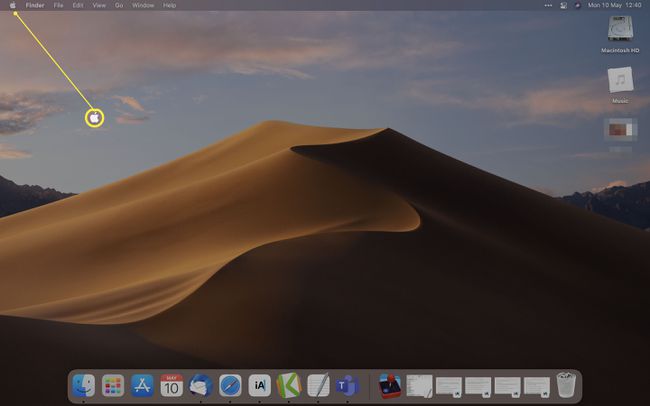
-
Klõpsake Taaskäivita.
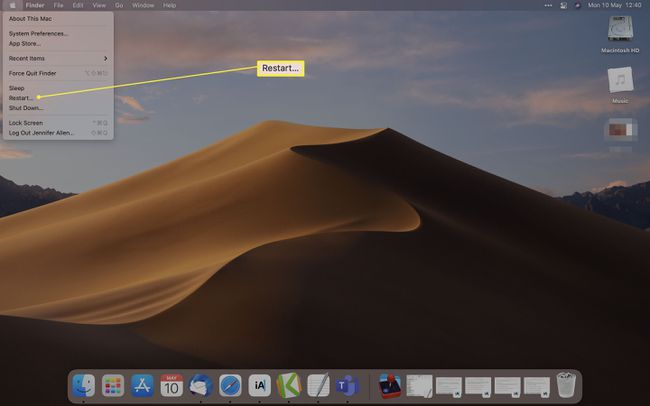
Hoidke kohe all klahve Command ja R, kuni näete Apple'i logo või pöörlevat maakera.
Valige taasterežiimi utiliidi valikute hulgast. Nende hulka kuuluvad Restore from Time Machine Backup, MacOS-i uuesti installimine, Get Help Online või Disk Utility.
Kuidas käivitada M1 Mac taasterežiimi?
Kui teil on uuem Mac Apple'i-põhise protsessoriga (nt M1 CPU), näiteks Mac mini, on protsess veidi erinev. Siit saate teada, kuidas käivitada M1-põhine Mac taasterežiimis.
Lülitage oma Mac välja.
Vajutage ja hoidke all toitenuppu.
Ilmub teade, et pääsete peagi juurde käivitusvalikutele. Hoidke nuppu all.
Klõpsake Valikud > Jätka taastamise avamiseks.
Miks mu Mac ei lülitu taasterežiimi?
Kui teie Mac ei lülitu tavapäraste vahenditega taasterežiimi, proovige selle sundimiseks järgmisi samme.
Taaskäivitage oma Mac.
Hoidke all Option/Alt-Command-R või Shift-Option/Alt-Command-R, et sundida Maci Interneti kaudu macOS-i taasterežiimi algkäivitama.
See peaks käivitama Maci taasterežiimi.
Kas taasterežiim kustutab Macis kõik?
Jah ja ei. Ainuüksi taasterežiimi käivitamine ei kustuta teie Macist kõike. Siiski, kui otsustate kas MacOS-i uuesti installida või ketta utiliidi kaudu ketta kustutada, kustutate kõik oma Macist.
Enne Maci kellelegi müümist on macOS uuesti installimine mõistlik. Teise võimalusena kasutage süsteemi varasema järgu taastamiseks funktsiooni Restore from Time Machine Backup. Sõltuvalt varukoopia vanusest võite mõned failid kaotada.
Mida veel saan taasterežiimi kaudu teha?
Terminalile on võimalik juurde pääseda ka macOS-i taasterežiimi kaudu. Siin on, kuidas seda teha.
Käivitage taasterežiimi.
Klõpsake Kommunaalteenused.
-
Klõpsake Terminal.
Siit on võimalik kasutada ka rakendust Startup Security Utility ja Network Utility.
Miks ma peaksin taasterežiimi käivitama?
Kui soovite teada, miks on taasterežiimi alglaadimisest abi, siis siin on kiire ülevaade põhjustest.
- Müüte oma Maci. Kui müüte oma Maci, on oluline kustutada kõik andmed, sealhulgas Apple ID. Taasterežiim on selle tegemiseks väärtuslik tööriist.
- Te tegelete probleemi tõrkeotsinguga. Nagu Windowsi turvarežiim, võimaldab ka taasterežiim arvutisse alglaadida minimaalsete ressurssidega, võimaldades teil probleeme tõrkeotsinguga teha.
- Peate kasutama Disk Utility. Kui teie Maci kõvakettaga on probleeme, saate selle parandamiseks kasutada taasterežiimi, et käivitada kettautiliit.
- Time Machine'i varukoopiast taastamiseks. Taasterežiim muudab süsteemi Time Machine'i varukoopiast taastamise lihtsaks.
KKK
-
Kuidas taaskäivitada Maci taasterežiimis Windowsi klaviatuuriga?
Windowsi klaviatuuril on Windowsi klahv samaväärne Maci klaviatuuri käsuklahviga. Nii et kui kasutate Windowsi klaviatuuri, taaskäivitage Mac ja hoidke all nuppu Windowsi klahv + R klahvikombinatsioon taasterežiimi käivitamiseks. Teise võimalusena kasutage käsku Terminal. Avage terminal ja tippige sudo nvram "recovery-boot-mode=unused" järgneb sudo shutdown -r nüüd. Seejärel naaseb arvuti pärast taaskäivitamist taasterežiimist tavapärasele alglaadimisele.
-
Kuidas taaskäivitada Mac ilma klaviatuurita taasterežiimi?
Kahjuks vajate Maci taaskäivitamiseks taasterežiimis klaviatuuri. Kui teil pole Maci klaviatuuri, proovige leida Windowsi klaviatuur ja kasutada seda Windowsi klahv + R klahvikombinatsioon, nagu eespool mainitud. või kaaluge kvaliteetsesse Maci klaviatuuri investeerimist teie seadme jaoks.
-
Kuidas oma Maci kõvasti lähtestada?
Taaskäivitamise sundimiseks minge Apple'i menüüsse ja valige Taaskäivita. Kui Mac ei reageeri, proovige toitenuppu vajutada ja all hoida. Või kasutage klaviatuuri kombinatsiooni Control + Command + toitenupp (või nupp TouchID või Eject, olenevalt teie Maci mudelist.) Kui asjad on hullemad (või kui müüte seda), peate võib-olla lähtestage oma Maci tehaseseaded, mis pühib teie süsteemi puhtaks.
-
Kuidas ma saan Maci käivitusprobleeme lahendada?
Selleks on mitu võimalust Maci käivitamisprobleemide tõrkeotsing. Proovi Maci käivitamine turvarežiimi või PRAM-i või NVRAM-i lähtestamine. Võite ka proovida Maci süsteemihalduskontrolleri (SMC) lähtestamine käivitamisprobleemide lahendamiseks.
